教你使用电脑自带的屏幕录像软件录制屏幕
- 格式:docx
- 大小:316.25 KB
- 文档页数:5
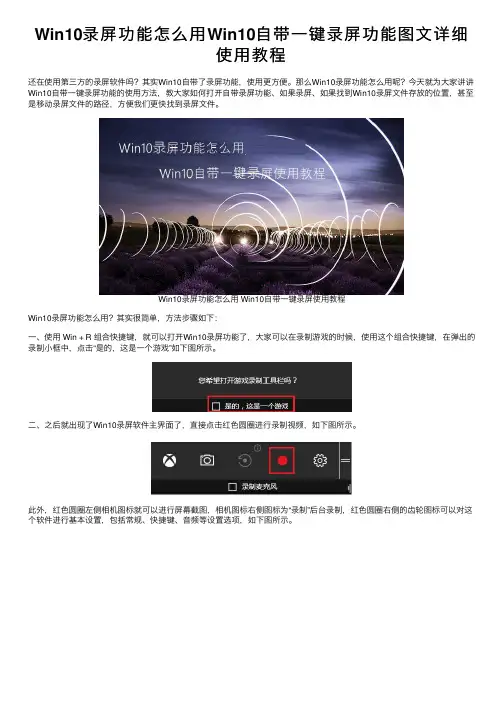
Win10录屏功能怎么⽤Win10⾃带⼀键录屏功能图⽂详细使⽤教程还在使⽤第三⽅的录屏软件吗?其实Win10⾃带了录屏功能,使⽤更⽅便。
那么Win10录屏功能怎么⽤呢?今天就为⼤家讲讲Win10⾃带⼀键录屏功能的使⽤⽅法,教⼤家如何打开⾃带录屏功能、如果录屏、如果找到Win10录屏⽂件存放的位置,甚⾄是移动录屏⽂件的路径,⽅便我们更快找到录屏⽂件。
Win10录屏功能怎么⽤ Win10⾃带⼀键录屏使⽤教程Win10录屏功能怎么⽤?其实很简单,⽅法步骤如下:⼀、使⽤ Win + R 组合快捷键,就可以打开Win10录屏功能了,⼤家可以在录制游戏的时候,使⽤这个组合快捷键,在弹出的录制⼩框中,点击“是的,这是⼀个游戏”如下图所⽰。
⼆、之后就出现了Win10录屏软件主界⾯了,直接点击红⾊圆圈进⾏录制视频,如下图所⽰。
此外,红⾊圆圈左侧相机图标就可以进⾏屏幕截图,相机图标右侧图标为“录制”后台录制,红⾊圆圈右侧的齿轮图标可以对这个软件进⾏基本设置,包括常规、快捷键、⾳频等设置选项,如下图所⽰。
以上就是Win10录屏使⽤教程,到这⾥本⽂还没有完,因为很多朋友,不知道录屏后的视频⽂件保存在哪(),下⾯我们再来详细介绍下Win10录屏功⽂件在哪,由于路径⽐较隐藏,⼤家也可以⾃⾏设置⼀个⽐较容易找到的地⽅,教程如下。
Win10录屏功⽂件在哪修改Win10录屏⽂件路径⽅法三、继续点击“Win10录屏设置”界⾯底部的“前往Xbox应⽤查看更多设置”,如上图。
⼊⼝从这⾥Xbox图标进⼊也是可以的四、在打开的Xbox和Win10连接界⾯,点击“下⼀步”,之后会要求登录Microsoft账号,如果还没有账号,可以先注册⼀个,让再登录,如下图所⽰。
五、登录之后,可以进⼊到正式的Win10录屏软件设置界⾯,如下图所⽰。
六、找到“保存游戏剪辑和屏幕截图于:”,后⾯的⽂件路径就是保存截屏图⽚与录屏视频的存储位置,也就是我们要找的Win10录屏功⽂件在哪。
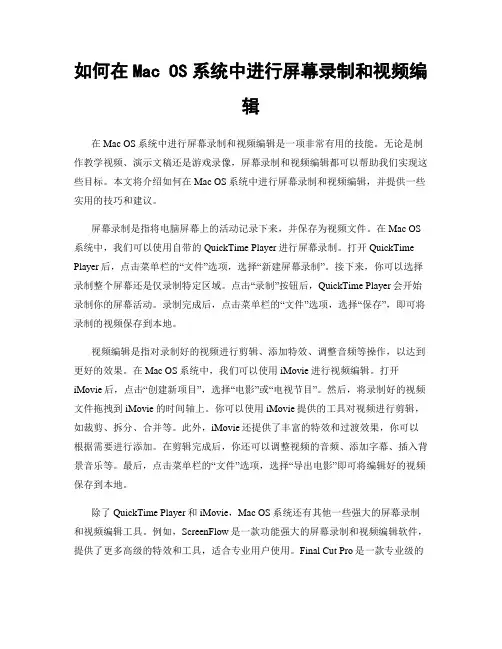
如何在Mac OS系统中进行屏幕录制和视频编辑在Mac OS系统中进行屏幕录制和视频编辑是一项非常有用的技能。
无论是制作教学视频、演示文稿还是游戏录像,屏幕录制和视频编辑都可以帮助我们实现这些目标。
本文将介绍如何在Mac OS系统中进行屏幕录制和视频编辑,并提供一些实用的技巧和建议。
屏幕录制是指将电脑屏幕上的活动记录下来,并保存为视频文件。
在Mac OS 系统中,我们可以使用自带的QuickTime Player进行屏幕录制。
打开QuickTime Player后,点击菜单栏的“文件”选项,选择“新建屏幕录制”。
接下来,你可以选择录制整个屏幕还是仅录制特定区域。
点击“录制”按钮后,QuickTime Player会开始录制你的屏幕活动。
录制完成后,点击菜单栏的“文件”选项,选择“保存”,即可将录制的视频保存到本地。
视频编辑是指对录制好的视频进行剪辑、添加特效、调整音频等操作,以达到更好的效果。
在Mac OS系统中,我们可以使用iMovie进行视频编辑。
打开iMovie后,点击“创建新项目”,选择“电影”或“电视节目”。
然后,将录制好的视频文件拖拽到iMovie的时间轴上。
你可以使用iMovie提供的工具对视频进行剪辑,如裁剪、拆分、合并等。
此外,iMovie还提供了丰富的特效和过渡效果,你可以根据需要进行添加。
在剪辑完成后,你还可以调整视频的音频、添加字幕、插入背景音乐等。
最后,点击菜单栏的“文件”选项,选择“导出电影”即可将编辑好的视频保存到本地。
除了QuickTime Player和iMovie,Mac OS系统还有其他一些强大的屏幕录制和视频编辑工具。
例如,ScreenFlow是一款功能强大的屏幕录制和视频编辑软件,提供了更多高级的特效和工具,适合专业用户使用。
Final Cut Pro是一款专业级的视频编辑软件,拥有更多高级的剪辑和调色功能。
这些工具虽然功能更加强大,但对于初学者来说可能会有一定的学习曲线。
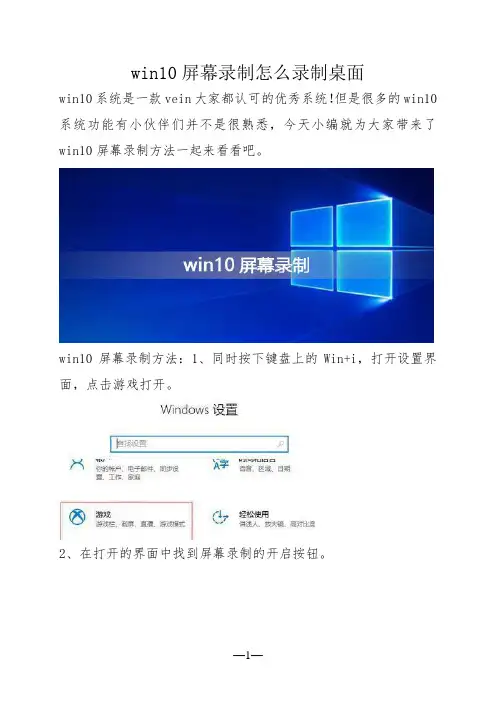
win10屏幕录制怎么录制桌面
win10系统是一款vein大家都认可的优秀系统!但是很多的win10系统功能有小伙伴们并不是很熟悉,今天小编就为大家带来了win10屏幕录制方法一起来看看吧。
win10屏幕录制方法:1、同时按下键盘上的Win+i,打开设置界面,点击游戏打开。
2、在打开的界面中找到屏幕录制的开启按钮。
3、在屏幕录制开启的下方可以看到录制相关的快捷键。
4、使用快捷键同Win+Alt+R或者点击"开始录制"的按钮,就可以开始录制了。
5、在开启录制后按照开启的方式就可以关闭录制,同时按键盘Win+Alt+R或者点击"停止录制"的按钮就可以停下录制。
6、录制的视屏可以在广播文件夹中找到。
(以上就是小编为大家带来的解决win10屏幕录制怎么录制桌面问题所有的内容,如果对您产生了帮助请持续关注哦哦查。
我们还会为你带来。
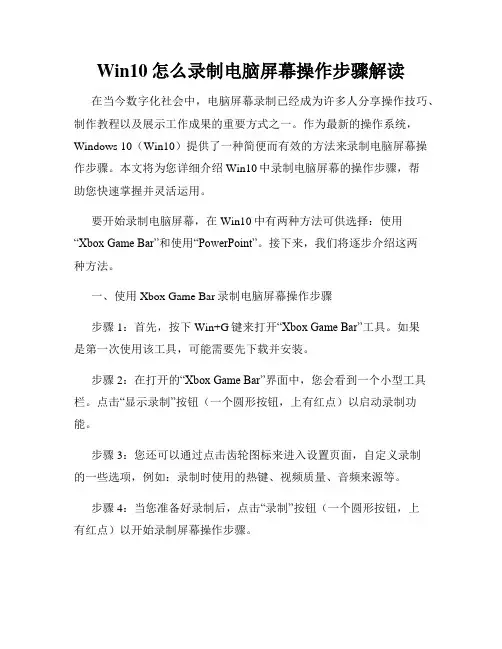
Win10怎么录制电脑屏幕操作步骤解读在当今数字化社会中,电脑屏幕录制已经成为许多人分享操作技巧、制作教程以及展示工作成果的重要方式之一。
作为最新的操作系统,Windows 10(Win10)提供了一种简便而有效的方法来录制电脑屏幕操作步骤。
本文将为您详细介绍Win10中录制电脑屏幕的操作步骤,帮助您快速掌握并灵活运用。
要开始录制电脑屏幕,在Win10中有两种方法可供选择:使用“Xbox Game Bar”和使用“PowerPoint”。
接下来,我们将逐步介绍这两种方法。
一、使用Xbox Game Bar录制电脑屏幕操作步骤步骤1:首先,按下Win+G键来打开“Xbox Game Bar”工具。
如果是第一次使用该工具,可能需要先下载并安装。
步骤2:在打开的“Xbox Game Bar”界面中,您会看到一个小型工具栏。
点击“显示录制”按钮(一个圆形按钮,上有红点)以启动录制功能。
步骤3:您还可以通过点击齿轮图标来进入设置页面,自定义录制的一些选项,例如:录制时使用的热键、视频质量、音频来源等。
步骤4:当您准备好录制后,点击“录制”按钮(一个圆形按钮,上有红点)以开始录制屏幕操作步骤。
步骤5:在录制过程中,您可以使用快捷键Ctrl+Alt+R来开始或停止录制。
步骤6:录制完成后,您可以在保存的位置(默认为视频文件夹)找到录制下来的视频文件。
二、使用PowerPoint录制电脑屏幕操作步骤步骤1:打开PowerPoint应用程序,创建一个新的演示文稿或打开一个已存在的文稿。
步骤2:点击“插入”选项卡,然后在工具栏上找到“屏幕录制”按钮。
步骤3:点击“屏幕录制”按钮后,你会看到一个小型工具栏。
通过点击“录制”按钮(一个圆形按钮,上有红点)来开始录制。
步骤4:录制期间,您可以选择录制整个屏幕、选定区域或者只录制指定窗口。
步骤5:当您完成录制后,点击“停止”按钮(一个方形按钮)来停止录制。
步骤6:PowerPoint将自动在当前演示文稿中插入您刚刚录制的屏幕操作步骤。
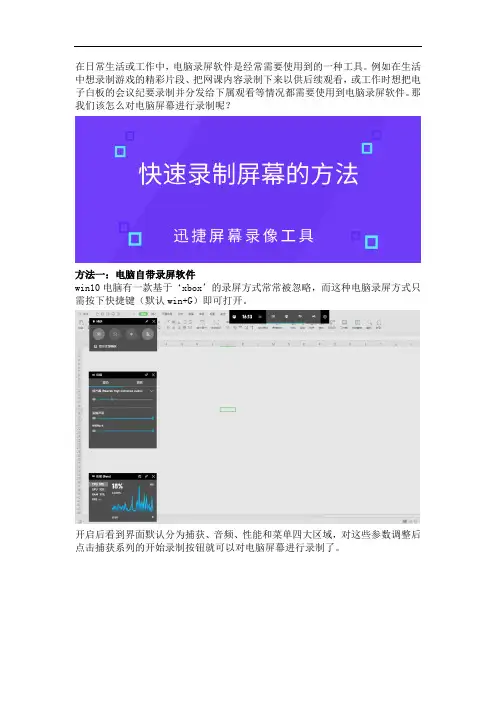
在日常生活或工作中,电脑录屏软件是经常需要使用到的一种工具。
例如在生活中想录制游戏的精彩片段、把网课内容录制下来以供后续观看,或工作时想把电子白板的会议纪要录制并分发给下属观看等情况都需要使用到电脑录屏软件。
那我们该怎么对电脑屏幕进行录制呢?
方法一:电脑自带录屏软件
win10电脑有一款基于‘xbox’的录屏方式常常被忽略,而这种电脑录屏方式只需按下快捷键(默认win+G)即可打开。
开启后看到界面默认分为捕获、音频、性能和菜单四大区域,对这些参数调整后点击捕获系列的开始录制按钮就可以对电脑屏幕进行录制了。
如果想调整录制的各种快捷键也可以进入系统设置的游戏栏进行修改。
方法二:专业电脑录屏软件
除自带录屏外还可以用迅捷屏幕录像工具等专业录屏软件进行录制,打开录制软件后在首行菜单栏的设置选项调整屏幕录制时工具面板和鼠标指针所处状态。
接着回到主页面对视频、音频、画质、格式和模式的参数进行调整,每个类型的参数都可以根据各自不同需求作出相应的修改。
相关参数修改完毕后点击右下方的开始录制按钮就可以根据参数对当前屏幕进行录制,当内容录制完毕后点击右下角的矩形框就可以把录制的视频文件保存到
上方所示目录下。
以上就是两种电脑录屏软件的使用方法,两种录制方式各有特色的条件下后者可以调整更多的录制参数。
希望以上两种电脑录屏的方法可以帮助到你们哦。
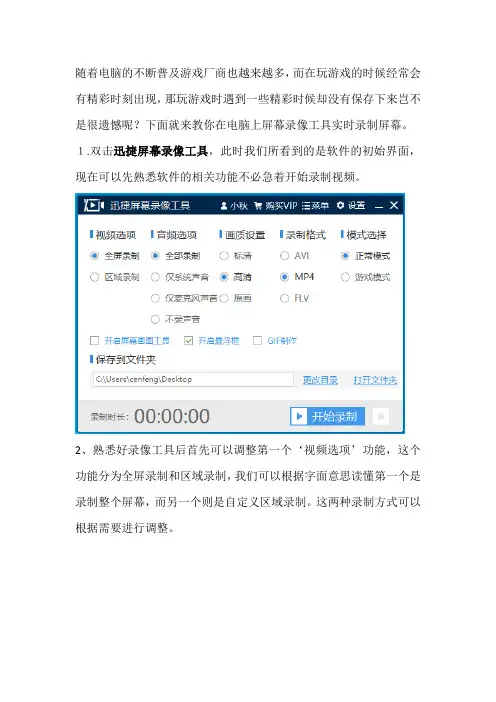
随着电脑的不断普及游戏厂商也越来越多,而在玩游戏的时候经常会有精彩时刻出现,那玩游戏时遇到一些精彩时候却没有保存下来岂不是很遗憾呢?下面就来教你在电脑上屏幕录像工具实时录制屏幕。
1.双击迅捷屏幕录像工具,此时我们所看到的是软件的初始界面,现在可以先熟悉软件的相关功能不必急着开始录制视频。
2、熟悉好录像工具后首先可以调整第一个‘视频选项’功能,这个功能分为全屏录制和区域录制,我们可以根据字面意思读懂第一个是录制整个屏幕,而另一个则是自定义区域录制。
这两种录制方式可以根据需要进行调整。
3、随后可以在‘音频选项’中根据需要调整录制的声音来源,而声音来源也被分为全部录制、仅系统声音、仅麦克风声音和不录声音。
我们也可以根据字面意思理解音频录制的方式,其中要注意全部录制指的是系统声音和麦克风声音同时录制。
4、然后就要在‘画质设置’中调整视频录制的分辨率,分为标清、高清和原画,是比较重要的一项关乎着整个视频的清晰度。
对视频分辨率有所要求的通常会选择保存为原画,而这也意味着内存会有所增加,因此要根据实际情况选择相关参数。
5、接着就可以选择保存的视频格式,这里被分为avi、mp4和flv三种格式,每种格式都有各自的特点,其中avi是无损格式,mp4是较为常用的有损视频格式,flv格式则通常用于网页中,这多种视频格式根据需要进行保存。
以上都调整好后点击开始录制按钮根据设置好的参数在区域范围内录制原画视频和系统声音,随后还可以点击暂停录制按钮中断录制,接着再次点击开始录制按钮继续录制屏幕,录制好后点击右下角的矩形框把录制好的视频保存为avi格式。
以上就是屏幕录像的详细方法了,用这种方法可以在你玩游戏的时候实时录制屏幕把精彩时刻保存到电脑上,希望以上录制方法对你有所帮助哦。
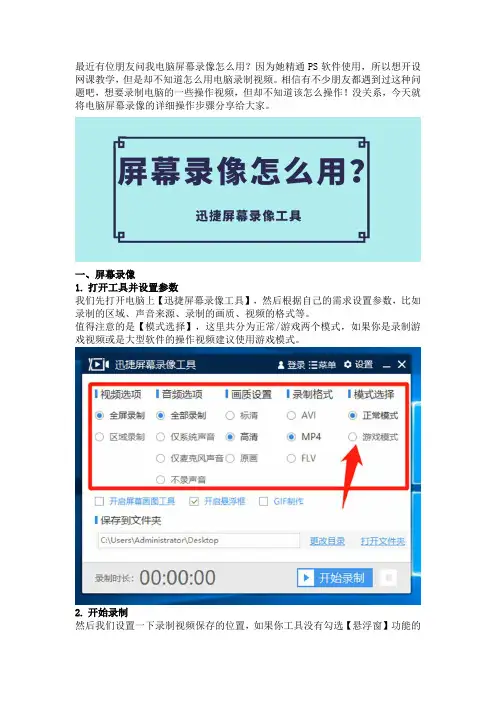
最近有位朋友问我电脑屏幕录像怎么用?因为她精通PS软件使用,所以想开设网课教学,但是却不知道怎么用电脑录制视频。
相信有不少朋友都遇到过这种问题吧,想要录制电脑的一些操作视频,但却不知道该怎么操作!没关系,今天就将电脑屏幕录像的详细操作步骤分享给大家。
一、屏幕录像
1.打开工具并设置参数
我们先打开电脑上【迅捷屏幕录像工具】,然后根据自己的需求设置参数,比如录制的区域、声音来源、录制的画质、视频的格式等。
值得注意的是【模式选择】,这里共分为正常/游戏两个模式,如果你是录制游戏视频或是大型软件的操作视频建议使用游戏模式。
2.开始录制
然后我们设置一下录制视频保存的位置,如果你工具没有勾选【悬浮窗】功能的
话,建议勾选一下以便后面的操作。
接着我们就可以点击【开始录制】了,你想要结束时,点击悬浮窗中的结束按键即可。
二、制作GIF动图
有时候我们录制一些简单操作时,有不想让文件过大,就会将录制的视频制作成GIF动图。
1.打开GIF制作
首先我们返回刚刚工具的首页,然后点击【GIF制作】。
2.添加视频文件
进入GIF制作页面后,我们点击【添加文件】将要制作GIF的视频添加进来,你可以选直接制作,也可以通过指针挑选视频片段制作GIF动图。
3.开始制作
当你确定好要转换的视频,我们直接点击左下角的【确定】,就能把视频制成
GIF动图,而制作完成的文件,在你之前设置的保存位置就能找到。
以上就是屏幕录像方法和附带的GIF制作方法,其实这个屏幕录像不仅可以录制一些教程视频,也可以录制你在游戏里的“天秀”操作,所以说还是非常实用的,而这个GIF制作功能,也很不错哦。
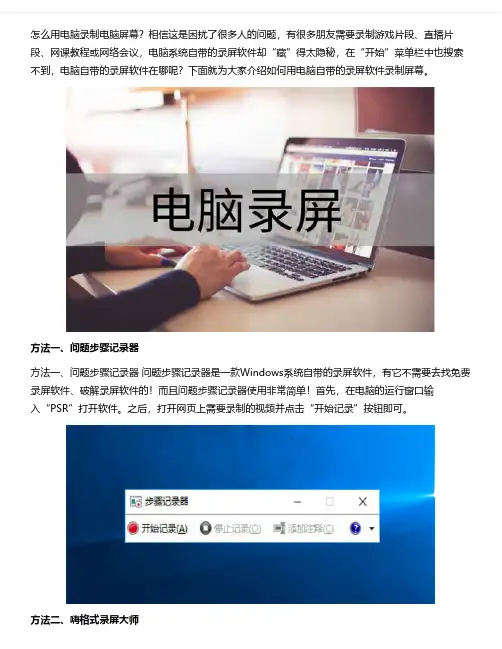
怎么用电脑录制电脑屏幕?相信这是困扰了很多人的问题,有很多朋友需要录制游戏片段、直播片段、网课教程或网络会议,电脑系统自带的录屏软件却“藏”得太隐秘,在“开始”菜单栏中也搜索不到,电脑自带的录屏软件在哪呢?下面就为大家介绍如何用电脑自带的录屏软件录制屏幕。
方法一、问题步骤记录器方法一、问题步骤记录器 问题步骤记录器是一款Windows系统自带的录屏软件,有它不需要去找免费录屏软件、破解录屏软件的!而且问题步骤记录器使用非常简单!首先,在电脑的运行窗口输入“PSR”打开软件。
之后,打开网页上需要录制的视频并点击“开始记录”按钮即可。
方法二、嗨格式录屏大师嗨格式录屏大师是一款专业的录屏软件,支持苹果Mac版本和Windows版本。
能够音画同步录制电脑桌面操作、在线课程、摄像头录制等屏幕活动。
支持全屏录制、区域录制、摄像头录制、声音录制等多种录制视频模式,帮助用户轻松解决屏幕视频录像录音等需求。
此外,嗨格式录屏大师还具有简单易用、灵活快捷、高清录制、一键导出等特色,适合电脑小白。
具体操作方法:首先,大家可以自行获取软件进行安装。
之后,进入到软件当中选择录屏模式。
一般情况下,录制网页视频选择“全屏录制”。
如果您网页上的视频时竖屏比例的话,也可以选择“区域录制”。
然后根据自身需求和需要录制的视频时长,对视频参数(包括:视频格式、视频清晰度、视频帧率、声音来源等)和视频文件保存目录等等进行设置。
设置全部完成之后,需要对上述操作进行检查。
这里小编提醒大家,要确保所选视频文件保存目录空间大小充足,避免录屏出现错误。
确认无误后,打开网页上需要录制的视频,并点击“开始录制”按钮即可。
以上就是小编为您分享的两款可以录制网页上视频的软件了,可以说各有特色,如果您也有此类需求,不妨参照上述方法进行尝试。
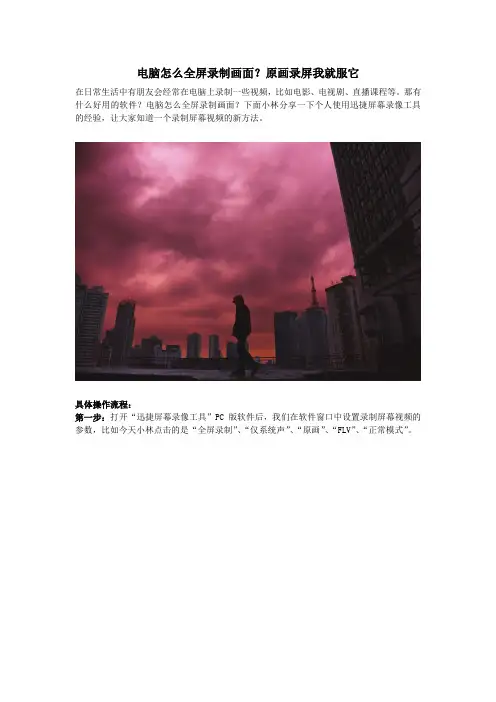
电脑怎么全屏录制画面?原画录屏我就服它
在日常生活中有朋友会经常在电脑上录制一些视频,比如电影、电视剧、直播课程等。
那有什么好用的软件?电脑怎么全屏录制画面?下面小林分享一下个人使用迅捷屏幕录像工具的经验,让大家知道一个录制屏幕视频的新方法。
具体操作流程:
第一步:打开“迅捷屏幕录像工具”PC版软件后,我们在软件窗口中设置录制屏幕视频的参数,比如今天小林点击的是“全屏录制”、“仅系统声”、“原画”、“FLV”、“正常模式”。
第二步:在录制前,我们可以在软件主界面上方点击“设置”按钮。
在一个新窗口跳出后,点击选择“热键设置”,在右方对录制的快捷键进行个性化设置,比如把停止录制的快捷键改为ALT+T。
第三步:退出“设置”的窗口回到主界面,我们点击“开始录制”即可。
当录制完毕,只需点击最右下角的蓝白相间的小正方块按钮,这样录制好的屏幕视频文件便会自动保存。
其实录制屏幕视频还是挺简单的,只要使用一款比较实用的录屏软件就可以了。
希望以上的新方法给大家带来了便利,谢谢阅读。
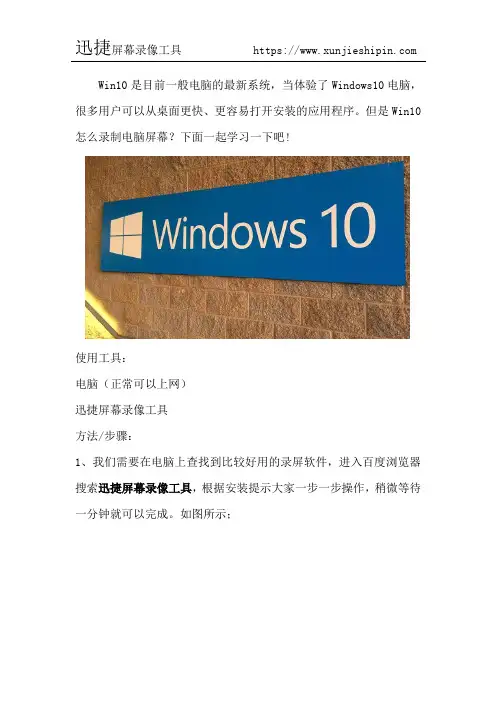
Win10是目前一般电脑的最新系统,当体验了Windows10电脑,很多用户可以从桌面更快、更容易打开安装的应用程序。
但是Win10怎么录制电脑屏幕?下面一起学习一下吧!
使用工具:
电脑(正常可以上网)
迅捷屏幕录像工具
方法/步骤:
1、我们需要在电脑上查找到比较好用的录屏软件,进入百度浏览器搜索迅捷屏幕录像工具,根据安装提示大家一步一步操作,稍微等待一分钟就可以完成。
如图所示;
2、我们下载完成后,我们在电脑上看到自己喜欢的片段,如果想要录制下来,那么我们先在桌面上打开屏幕录像工具。
3、我们要录制的视频是MV片段,我们在进行参数设置时,可以选择全屏录制,画质建议选择原画,其余的参数可以根据大家的需要自行进行设置。
然后我们开启开启悬浮框录制这一项勾上,返回桌面。
如
图所示;
4、打开喜欢的视频观看,进入视频后,我们点击悬浮框按钮,正式开启我们的视频录制。
如图所示;
5、视频录制完成后,我们点击停止录制按钮,结束录制,操作如下。
6、然后返回桌面,查看录制好的视频话,我们可以点击打开文件夹,可以找到录制好的视频。
7、以下就是我们录屏下来截取的原画画面,如果我们在录制视频的时候,将我们播放的视频画质调整为720P,画质就更加清晰,更加完
美。
如图所示;
以上就是win10怎么录制电脑屏幕的操作方法,实用推荐的迅捷屏幕录像工具,你们学会了吗,可以试一试哦。
希望可以帮助到你们。
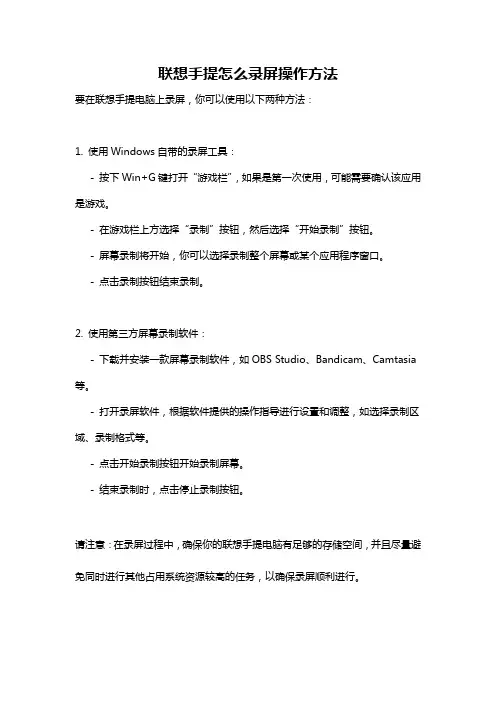
联想手提怎么录屏操作方法
要在联想手提电脑上录屏,你可以使用以下两种方法:
1. 使用Windows自带的录屏工具:
- 按下Win+G键打开“游戏栏”,如果是第一次使用,可能需要确认该应用是游戏。
- 在游戏栏上方选择“录制”按钮,然后选择“开始录制”按钮。
- 屏幕录制将开始,你可以选择录制整个屏幕或某个应用程序窗口。
- 点击录制按钮结束录制。
2. 使用第三方屏幕录制软件:
- 下载并安装一款屏幕录制软件,如OBS Studio、Bandicam、Camtasia 等。
- 打开录屏软件,根据软件提供的操作指导进行设置和调整,如选择录制区域、录制格式等。
- 点击开始录制按钮开始录制屏幕。
- 结束录制时,点击停止录制按钮。
请注意:在录屏过程中,确保你的联想手提电脑有足够的存储空间,并且尽量避免同时进行其他占用系统资源较高的任务,以确保录屏顺利进行。
电脑怎么录制屏幕?虽然平时我们日常工作和娱乐经常会用到电脑,但是很多朋友并不知道电脑该如何录屏。
这不,最近有位朋友因为想在抖音上发一下游戏教程视频,但自己又不会电脑录制屏幕,所以来问我。
猜想,网上可能也有一些朋友遇到过这种问题,因此今天就将这3个电脑屏幕录制的方法分享给大家。
一、借助软件
1.我们先打开电脑上的【迅捷屏幕录像工具】,然后根据自己的需求,从左往右依次调整,屏幕录制区域、录制声音来源、视频的画质、录制的格式,唯一比较特殊的是模式选择,如果你录制游戏或大型软件使用教程建议使用游戏模式。
2.接着,我们通过【更改目录】将录制视频的保存位置修改一下,然后将工具最小化,当你准备好之后,就可以通过悬浮窗来控制录制的开始和结束。
二、Win10自带
首先我们先打开想要录制的应用,如果你要录制游戏视频,就打开该游戏软件,或者你想录制PS教程视频,就先在电脑上开启PS软件。
然后我们在键盘按下快捷键【win+G】,等待片刻电脑就会弹出录屏功能,你准备好之后,点击其中间的红色按钮就是开始录制,再次点击就是结束录制。
三、Win7自带
win7 的录屏功能名为“问题步骤记录器”,我们先按下快捷键【win+R】,调出电脑的运行框,然后再输入【psr.exe】,接着点击【确定】。
等几秒电脑就会自动弹出录屏功能的操作界面,然后要开始时就按下【开始记录】,想要结束时按下【停止】即可。
总结:
这就是电脑录制屏幕的3种方法,这些方法都各有优点,不过如果你要录制较为专业的视频,建议使用专门的录制软件进行操作。
特别是win7系统的用户,更是要注意,因为win7的“步骤记录器”并不能记录声音。
录屏的方法和技巧
录屏的方法和技巧如下:
方法一:使用电脑自带工具Xbox进行录制
1. 在键盘上按下“Win + G”快捷键,打开电脑录屏界面。
2. 根据需要设置相关参数,例如录制范围、音频选项等。
3. 点击录制按钮开始录制。
方法二:使用专业的屏幕录制软件
1. 打开迅捷视频剪辑软件,选择“屏幕录像”功能。
2. 根据需求设置录屏参数,例如录制范围、画质、声音等。
3. 点击“开始录制”,录制完成后视频将自动保存到电脑桌面。
方法三:借助PPT制作工具进行录制
1. 新建一个PPT文档,选择“插入”-“屏幕录制”选项。
2. 设置录制参数,包括录制范围、音频等。
3. 点击“开始录制”,录制完成后视频将保存在PPT中。
技巧:
1. 选择合适的录屏工具:根据需求选择合适的录屏工具,例如游戏录制、教学录制等。
2. 调整录制参数:在录屏过程中,根据需要调整录制参数,例如分辨率、帧率等。
3. 避免干扰:在录屏过程中,避免外界干扰,例如关闭通知、降低电脑音量等。
4. 后期处理:在录屏完成后,可以进行后期处理,例如剪辑、添加特效等。
WIN10中自带的录屏工具XBOX录屏软件怎使用首先,我们需要确保您的计算机上安装了Windows 10操作系统。
然后,我们可以按照以下步骤开始使用Xbox录屏软件:1. 打开Xbox录屏软件您可以在开始菜单中输入“Xbox录屏”来查找并打开该应用程序。
2. 登录或创建Microsoft账户如果您之前没有使用过Xbox功能,您需要在录屏软件中登录或创建一个Microsoft账户。
请按照应用程序中的指示进行操作。
3.设置录制参数4.选择录制区域您可以选择要录制的屏幕区域。
默认情况下,录制的区域是整个屏幕。
但是,如果您只想录制特定的应用程序窗口或屏幕区域,您可以在录屏软件的主界面上选择“录制”选项卡,并选择“选择窗口”或“选择屏幕区域”。
5.开始录制当您准备好开始录制时,您可以点击录屏软件主界面上的“录制”按钮来开始录制。
6.进行录制操作在录制过程中,你可以使用键盘快捷键来控制录制的操作:- Win + Alt + G:开始/停止录制- Win + Alt + R:开始/停止录制后面的30秒- Win + Alt + T:显示/隐藏计时器- Win + Alt + M:开始/停止录制麦克风音频7.完成录制当您完成所需的录制后,您可以点击录屏软件主界面上的“停止”按钮来停止录制。
8.保存录制视频录制结束后,您可以选择保存录制的视频。
录屏软件会将视频保存到您的电脑上的“视频”文件夹中。
您也可以选择更改保存位置和视频文件的格式。
除了基本的录制功能,Xbox录屏软件还提供了一些其他的功能来增强您的录制体验。
例如,您可以在录制时使用麦克风录制音频,或在录制后进行视频剪辑和分享。
此外,您还可以通过打开“设置”选项卡来进行进一步的自定义设置。
在这里,您可以更改录制的快捷键,选择保存视频的质量和帧数,以及设置一些其他的录制参数。
经常打游戏的你在玩游戏的时候有没有想过把战局录制下来呢,玩游戏时精彩时刻没有回放会不会因此懊恼呢?其实可以在电脑上利用迅捷屏幕录像工具实时录制你的电脑屏幕,时刻保存完美瞬间。
1、首先打开我们上面所提到的屏幕录像工具并在视频选项中确立好屏幕录制的方式(全屏录制/区域录制)。
2、然后根据需要在音频选项中调整录制的声音来源,声音来源分为四种,可以根据字面意思理解录制方式然后调整参数。
3、接下来就要在画质设置中调整输出的视频分辨率,软件分为标清、高清、原画三种分辨率,画质越高所占用的内存越大因此要根据需要结合实际情况进行调整。
4、之后在录制格式中选择想要输出的视频格式,视频格式被分为avi、mp4和flv三种,通常可以输出为较为通用的mp4格式或别的想保存的格式。
5、相关功能都调整好后点击开始录制按钮就可以根据相关参数录制视频了,在录制过程中点击暂停录制/开始录制按钮控制录制的开始与停止,录制好后点击右下角的矩形框就可以输出视频了。
这就是录制教学视频的方法了,当然了,如果需要录制一些别的类型的视频也可以用相同的方法进行录制。
希望以上录制方法可以帮助到你。
怎么使用电脑录制视频?现在我们经常需要在电脑上录制视频,作为电脑新手的你,一定对录屏还不是很清楚,下面就来教大家电脑录屏的方法。
使用工具:
电脑
迅捷屏幕录像工具
操作方法:
1、首先在电脑上查找到比较好用的录屏工具,进入百度浏览器搜索迅捷屏幕录像工具,根据提示大家一步一步操作,稍微等待一分钟就可以完成。
如图所示;
2、我们要录制的视频是视频片段,在进行参数设置时,可以选择全屏录制,画质建议选择原画,其余的参数可以根据大家的需要自行进行设置。
然后我们开启开启悬浮框录制这一项勾上,返回桌面。
如图所示;
4、打开喜欢的电视剧观看,进入视频后,我们点击悬浮框按钮,正式开启我们的视频录制。
如图所示;
5、视频录制完成后,我们点击停止录制按钮,结束录制,操作如下。
6、然后返回桌面,查看录制好的视频话,我们可以点击打开文件夹,可以找到录制好的视频。
以上就是怎么使用电脑录制视频的操作方法,可以试一试哦,希望可以帮助到你们。
电脑上怎么录屏职场老手给你分享方法在职场中,我们经常需要将电脑屏幕上的操作录制下来,以便分享和演示。
下面是一些常见的录屏方法,帮助你轻松完成任务。
1. 使用Windows自带的录屏工具在Windows系统中,自带了一个名为“Xbox 游戏栏”的工具,它实际上是一款集成了多种功能的多媒体工具。
你可以利用它来录制屏幕。
首先按下Win+G组合键,打开游戏栏,然后点击界面上的“录制”按钮即可开始录制屏幕。
录制完毕后,点击停止按钮保存录制的视频。
这种方法简单易行,适用于大部分Windows系统用户。
2.使用第三方屏幕录制软件如果你对Windows自带的录屏工具不满意,也可以选择使用第三方软件。
以下是几个常用的屏幕录制软件:- OBS Studio:这是一款功能强大的免费开源屏幕录制软件,支持高质量的视频录制和实时流媒体。
- Snagit:这是一款简单易用的屏幕截图和录屏工具,适用于快速录制屏幕的操作。
- Bandicam:这是一款专业的屏幕录制软件,支持高清录制和游戏录制。
根据个人需求和预算,选择适合你的软件进行屏幕录制。
3.设置录制参数无论使用哪种方法进行屏幕录制,都需要进行一些基本的设置,以确保你可以获得满意的录制效果。
以下是一些常用的录制参数设置:-分辨率:选择合适的分辨率,以适应你的屏幕大小和显示设备。
-帧率:选择合适的帧率,一般建议选择30或60帧。
-音频设置:如果需要录制系统音频或麦克风音频,确保相关设置已打开。
-录制区域:选择需要录制的屏幕区域,可以是整个屏幕或者特定的窗口。
-视频格式和编码器:选择合适的视频格式和编码器,以确保视频质量和文件大小。
以上设置可能因软件和操作系统而有所不同,请根据实际情况进行相应的设置调整。
不管是生活娱乐还是日常办公屏幕录像软件都是经常需要使用到的,譬如在休闲玩游戏时想把精彩片段录制下来,或在上网课办公时想将内容保存下来以供后续温习等诸多情况时都需要使用到屏幕录像软件。
下面就来讲讲利用电脑自带屏幕录像软件对屏幕进行录制的方法。
录制方法:
随着系统的不断更新,在新版的win10出现了基于‘xbox’而来的屏幕录像软件,利用所给的快捷键(默认win+G)即可打开界面。
在这里发现屏幕录像软件大致分为捕获、音频、性能和菜单四大区域。
了解完四大区域后通过系统设置的游戏栏可以进入到该工具的调整界面,你可以在这里自定义打开、录制、停止等多种快捷键。
对录制的快捷键作出调整后打开录制面板点击捕获栏的开始录制选项即可对当前屏幕进行录制。
扩展方法:
除了win10自带的系统录制方式以外还可以用一些专业的屏幕录像工具进行录制。
打开录像工具后发现首页界面有菜单、功能和录制等多个区域。
可以在首页中调整录制的视频、音频、画质、格式和模式等多个参数,而后在录制区域点击开始录制选项录制屏幕内容,与此同时还可以暂停/继续录制,最后点击右下角的矩形框即可结束录制。
录制屏幕前还可以通过菜单栏的‘设置’选项自定义屏幕录制时首页的状态和鼠标显示效果等参数。
以上就是电脑自带屏幕录像软件的使用和扩展方法了,两种录制方法相差无几,但如果想自定义更多的录制参数扩展方法显然能够满足更多需求。
希望以上两种
方法对你们有所帮助哦。